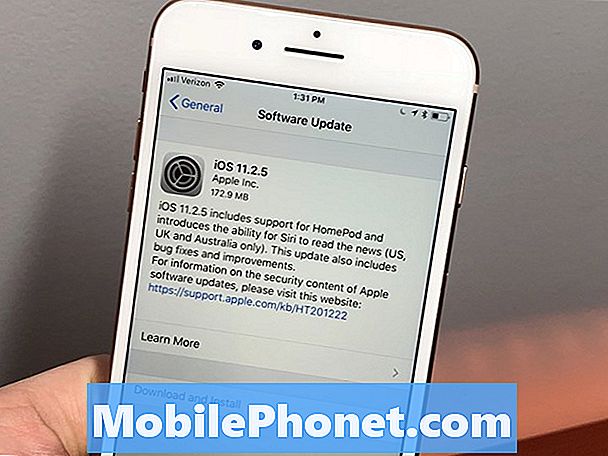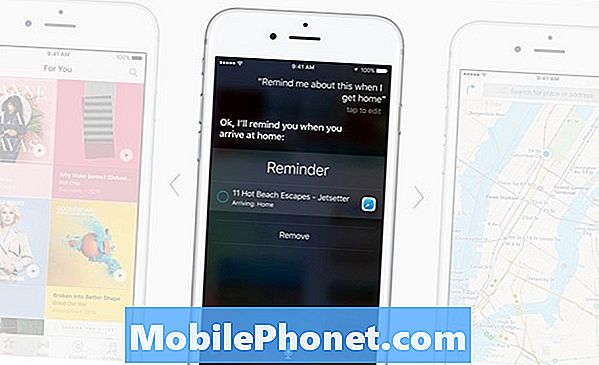Contente
Não importa o quão poderoso e elegante seja o seu Samsung Galaxy S7 Edge, não há garantia de que o firmware funcionará sempre tão bem como agora, porque recebemos muitas reclamações de nossos leitores que sofreram o problema chamado Black Tela da Morte (BSoD). Na maioria das vezes, o BSoD é causado por um problema relacionado ao software em que alguns dos serviços pararam de funcionar corretamente e resultaram em travamento do sistema.
Quando o telefone tem esse problema, ele deixa de responder que você não consegue ligar ou inicializar; ele não responderá, não importa quantas teclas você pressione ou por quanto tempo você o deixa conectado ao carregador. Como proprietário, você deve saber se o problema foi causado por danos físicos ou líquidos, porque se for, então não há razão para solucioná-lo sozinho. Sugiro que, nesse caso, você o leve imediatamente a um técnico. Porém, se ocorreu sem motivo aparente, continue lendo, pois esta postagem pode ajudá-lo de uma forma ou de outra.
Antes de prosseguirmos para nossa solução de problemas, se você estiver procurando por uma solução para um problema diferente em seu S7 Edge, visite nossa página de solução de problemas, pois já abordamos alguns dos problemas mais comuns relatados por nossos leitores. Encontre problemas semelhantes aos seus e use as soluções que sugerimos. Se eles não funcionarem para você ou se precisar de mais ajuda, preencha nosso questionário de problemas do Android e clique em enviar para entrar em contato conosco.
Consertando Galaxy S7 Edge com tela preta da morte
Existe uma solução que sabemos que funciona para a maioria dos casos BSoD. É um procedimento muito simples e pode ser a única coisa que você precisa fazer para corrigir esse problema e fazer seu dispositivo responder novamente.
Primeira solução: reinicialização forçada
Na maioria das vezes, a Tela Negra da Morte é na verdade apenas o resultado de uma falha do sistema e embora possa parecer um problema muito complicado, pois o dispositivo não responde, é na verdade muito menor e fácil de consertar e é isso que você necessário fazer:
- Mantenha pressionado o botão Diminuir volume e a tecla Liga / Desliga simultaneamente por 10 segundos ou mais.
Isso simulará a desconexão da bateria e pode fazer com que o telefone seja inicializado. Se você está familiarizado com o procedimento de extração da bateria, isso é apenas a contrapartida de que estamos fazendo isso em telefones com baterias não removíveis, como o S7 Edge.
A reinicialização forçada atualizará a memória do seu telefone fechando e recarregando aplicativos em execução em segundo plano, serviços e funções principais. No entanto, se ele não estiver respondendo, tente fazer o mesmo procedimento mais algumas vezes e, se ainda não, tente o seguinte:
- Mantenha pressionado o botão Diminuir volume e não o solte.
- Pressione e segure a tecla Liga / Desliga enquanto pressiona o botão Diminuir Volume.
- Mantenha as duas teclas pressionadas por 10 segundos ou mais.
É basicamente o mesmo que o primeiro procedimento, só que estamos nos certificando de que o botão Diminuir volume seja pressionado antes da tecla liga / desliga, porque fazer o contrário não trará resultados semelhantes. Se o seu telefone ainda não estiver respondendo a isso, tente o próximo procedimento.
Segunda solução: carregue e faça a reinicialização forçada
É possível que a bateria tenha descarregado completamente e o telefone não tenha sido desligado corretamente, o que também pode ter levado a uma falha do sistema. Nesse caso, você já tem problemas. Isso é o que você pode fazer para resolver esse problema e descartar essa possibilidade:
- Conecte o carregador a uma tomada CA que esteja funcionando, e refiro-me ao carregador com fio.
- Usando o cabo original, conecte seu Galaxy S7 Edge ao carregador.
- Independentemente de estar mostrando os sinais de carregamento ou não, deixe o telefone conectado ao carregador por pelo menos dez minutos.
- Mantenha pressionado o botão Diminuir volume e não o solte.
- Pressione e segure a tecla Liga / Desliga enquanto pressiona o botão Diminuir Volume.
- Mantenha as duas teclas pressionadas por 10 segundos ou mais.
Basicamente, você está fazendo o procedimento de reinicialização forçada enquanto o dispositivo está conectado ao carregador. Supondo que o problema foi causado por uma bateria descarregada e falha do sistema, o S7 Edge já deve estar inicializando. Se, por acaso, o telefone ainda não estiver respondendo depois disso, é hora de levá-lo à oficina para que um técnico possa dar uma olhada.
No entanto, se o telefone estava bem antes de uma atualização e este problema começou logo depois, então é um problema de firmware. Você pode tentar inicializá-lo em modo de recuperação e fazer a redefinição de fábrica ou levá-lo à loja para que o técnico possa atualizar o firmware, mas você deve dizer a ele que o problema começou após uma atualização.
Se você decidir reiniciar, veja como fazer isso, mas tenha em mente que todos os seus arquivos e dados salvos no armazenamento interno do telefone serão excluídos:
- Desligue o Samsung Galaxy S7 Edge.
- Pressione e segure as teclas Home e Aumentar volume e, a seguir, pressione e segure a tecla Liga / Desliga.
- Quando o Samsung Galaxy S7 Edge for exibido na tela, solte a tecla Liga / Desliga, mas continue segurando as teclas Home e Aumentar Volume.
- Quando o logotipo do Android aparecer, você pode soltar as duas teclas e deixar o telefone assim por cerca de 30 a 60 segundos.
- Usando a tecla Diminuir volume, navegue pelas opções e destaque ‘limpar dados / redefinição de fábrica’.
- Uma vez destacado, você pode pressionar a tecla Power para selecioná-lo.
- Agora destaque a opção ‘Sim - excluir todos os dados do usuário’ usando a tecla Diminuir volume e pressione o botão liga / desliga para selecioná-la.
- Espere até que o telefone termine de fazer o Master Reset. Depois de concluído, destaque ‘Reiniciar sistema agora’ e pressione a tecla Liga / Desliga.
- O telefone será reiniciado por mais tempo do que o normal.
Espero que nosso guia de solução de problemas funcione para você. Se você tiver outros problemas que deseja compartilhar conosco, sinta-se à vontade para nos contatar ou deixar um comentário abaixo.
conecte-se conosco
Estamos sempre abertos aos seus problemas, dúvidas e sugestões, por isso não hesite em nos contactar preenchendo este formulário. Este é um serviço gratuito que oferecemos e não cobramos um centavo por ele. Mas observe que recebemos centenas de e-mails todos os dias e é impossível para nós responder a cada um deles. Mas tenha certeza de que lemos todas as mensagens que recebemos. Para aqueles a quem ajudamos, espalhe a palavra compartilhando nossas postagens com seus amigos ou simplesmente curtindo nossa página do Facebook e Google+ ou siga-nos no Twitter.
Postagens que você também gosta de ler:
- Como consertar seu Samsung Galaxy S7 Edge que não inicializou, travou no logotipo após a atualização do Android 7 Nougat [Guia de solução de problemas]
- A câmera do Samsung Galaxy S7 Edge pára de funcionar após o problema de atualização do Nougat e outros problemas relacionados
- O que fazer com o seu Samsung Galaxy S7 Edge que frequentemente congela e reinicia aleatoriamente [Guia de solução de problemas]
- Como consertar seu Samsung Galaxy S7 Edge que ficou preso no logotipo e tem uma tela borrada [Guia de solução de problemas]
- Como consertar seu Samsung Galaxy S7 Edge que continua exibindo o erro “Infelizmente, meus arquivos pararam” [Guia de solução de problemas]
- Samsung Galaxy S7 Edge travado no logotipo da Samsung após problema de atualização de software e outros problemas relacionados